פרסומת
קורא ה-PDF המוגדר כברירת מחדל שמגיע טעון מראש עם Windows 8/8.1 הוא לא רע, אבל יש לו תחרות קשה שמגיעה מ-Adobe עם גרסת Windows 8 של Adobe Reader. לשתי האפליקציות הללו יש את היתרונות והחסרונות שלהן, אבל באילו כדאי להשתמש במכשיר Windows 8 שלך?
כברירת מחדל, פתיחת קובץ PDF ב-Windows 8/8.1 פותחת את אפליקציית Reader בעלת השם המתאים. זה קורא PDF די בסיסי, אבל למעשה התחלתי לאהוב אותו; זה מושלם לשרטוט הערות בפינה. כפי שניתן לראות להלן, מספרי עמודים יופיעו בפינה השמאלית העליונה בעת הגלילה לדף חדש, אך לאחר מכן ייעלמו לאחר הפסקת הגלילה.
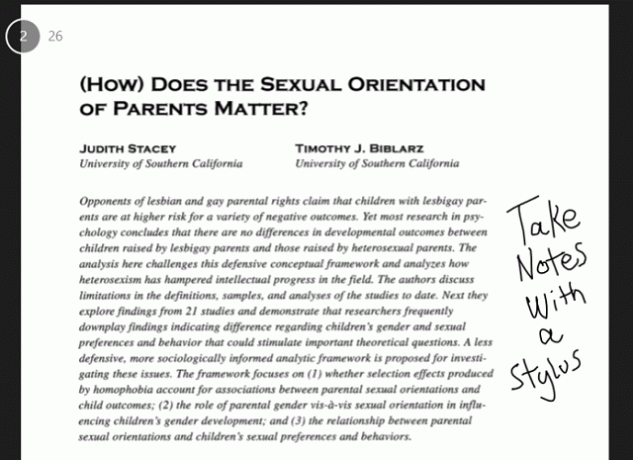
הדבר המוזר בכתיבת הערות עם חרט הוא שבזמן שאתה כותב, הוא יוצר קווים ישרים משוננים, ואז ברגע שאתה מרים את העט שלך מהמסך, הוא מחליק את הקווים המשוננים האלה כדי ליצור את האות שניסית לצייר. התוצאה היא כתיבה רגילה למדי, כפי שנראה לעיל, אבל זה אומר שאתה צריך לכתוב לאט. נסו לכתוב מהר והמחשב לא יכול לעמוד בקצב - במקום זאת תקבלו שריטות בלתי קריאות לחלוטין. מיקרוסופט באמת צריכה לקבל רמז מאפליקציית Windows 8 OneNote משלהם, אשר בעל תמיכת חרט מצוינת אפליקציית רישום הערות מודרנית מושלמת: OneNote עבור Windows 8 סוף סוף מיקרוסופט עשתה משהו נכון! OneNote הופך את טאבלט Windows 8 למחברת שימושית. שרבט במהירות פתקים והרם אותם בכל מקום. סנכרון באמצעות SkyDrive הופך אותם לזמינים באופן אוטומטי בשולחן העבודה. קרא עוד , והשתמש בזה כאן.

צביטה כדי להתרחק תיתן לך סקירה כללית של קובץ ה-PDF כפי שניתן לראות למעלה, ומאפשרת לך לגלול במהירות בין כמויות גדולות של דפים. אתה יכול פשוט להקיש על דף כדי לפתוח אותו משם.

החלקה פנימה מהחלק העליון או התחתון של המסך (או לחיצה ימנית אם אתה ללא מסך מגע) מעלה את תצוגת הכרטיסיות ואת האפשרויות שלמטה. יש לך תכונת חיפוש, אפשרויות צפייה, פונקציות שמירה והדפסה, ומתחת ללחצן עוד יש לך אפשרויות לסובב את העמוד או להציג מידע עבור הקובץ. הכרטיסיות בחלק העליון מקלות מאוד על פתיחת מספר קובצי PDF ולעבור במהירות ביניהם, וזה יתרון גדול על פני Adobe Reader Touch.
לאחר השימוש ב-Reader, Adobe Reader Touch פשוט לשימוש מכיוון שהוא עוקב אחר ממשק משתמש דומה. למטה, אתה יכול לראות שמספרי עמודים מופיעים בחלק התחתון ולא למעלה, אבל יש להם את אותו אפקט של הופעה בעת גלילה ואז נעלמים כדי לא לחסום את העמוד.
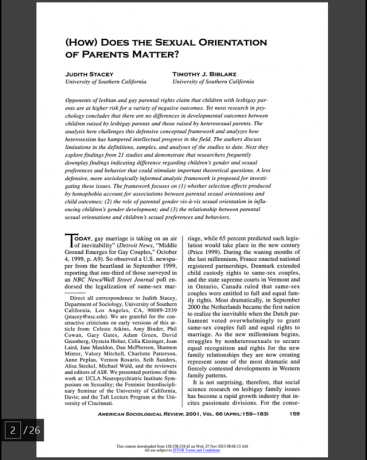
Reader Touch כולל גם את אותם מצבי צפייה, עמוד אחד בכל פעם או גלילה רציפה אחת ארוכה. צביטה שוב תאפשר לך לראות סקירה כללית של כל הדפים.

ההבדלים הגדולים ביותר כאן הם באופן שבו אתה רושם הערות. הסטיילוס שלי חסר תועלת ב-Reader Touch, מכיוון שכל ההערות נלקחות עם המקלדת. ישנן גם אפשרויות להדגשה, הדגשה והדגשת חלקים של הטקסט. ניתן לגשת אליהם מכפתור ההערות בפינה השמאלית התחתונה, המוצג למטה.
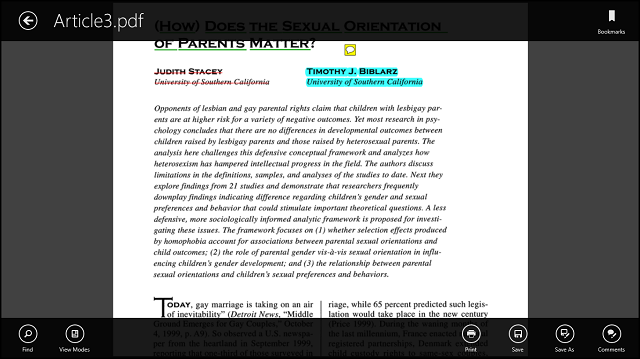
כפי שניתן לראות למעלה, ישנן אפשרויות מוכרות למצבי חיפוש וצפייה, כמו גם הדפסה ושמירה. הכפתור הנוסף כאן הוא תגובות, עליהן נדבר עוד שניה. בחלק העליון, תראה שאין גלישה עם כרטיסיות, כך שפתיחת קובץ PDF אחר מצריכה גיבוי ובחירה בקובץ אחר. כפתור הסימניות בפינה השמאלית העליונה שימושי אם ה-PDF שלך כולל סימניות מובנות, אך אין דרך להוסיף סימניות מתוך האפליקציה.
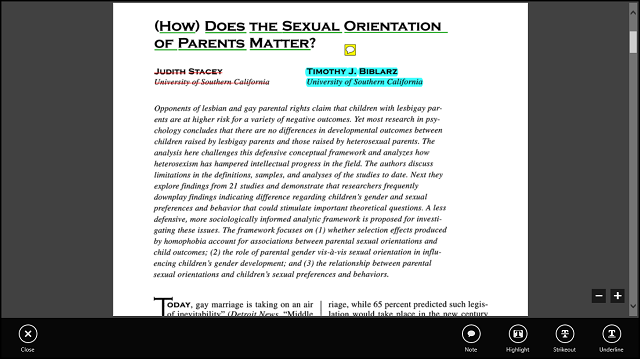
למעלה נמצא המסך שתראה לאחר לחיצה על כפתור ההערות. כאן יש לך את האפשרויות להשאיר הערה, הדגשה, מחיקה או קו תחתון. כל אחת מהאפשרויות הללו ניתנת להתאמה אישית מהצבע ועד האטימות; כל מה שאתה צריך לעשות הוא ללחוץ לחיצה ימנית על הטקסט שעוצב.
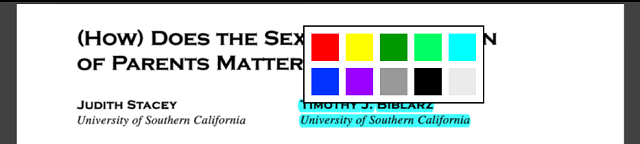
קל להשאיר גם הערות. פנקס קטן יופיע באמצע המסך עם שמך ותאריך. לאחר מכן, הפתק הזה יהיה נגיש באמצעות בועת צ'אט צהובה שניתן להעביר לכל מקום ב-PDF.
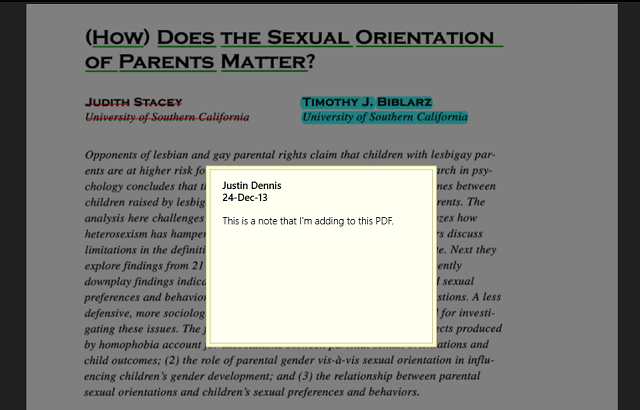
זה כל מה שיש ב-Adobe Reader Touch. לעריכות טקסט ולשימוש ללא חרט, זהו מציג PDF מוכשר מאוד.
סיכום
בסופו של יום, אני נוטה להשתמש קוֹרֵא הכי הרבה בזכות הצפייה בכרטיסיות ובתמיכת העט שלו. עם זאת, אם אתה ללא סטיילוס, Adobe Reader Touch מציע כלים שימושיים הרבה יותר כמו הערות, הדגשה, מחיקה והדגשה.
אם אתה לא חובב אפליקציות מודרניות ורק רוצה להיצמד לשולחן העבודה, גם לנו יש 6 מקוראי ה-PDF הטובים ביותר 6 קוראי ה-PDF הטובים ביותר עבור Windows בשנת 2019קוראי ה-PDF הטובים ביותר אינם עולים כסף. קרא את הסיכום שלנו של צופי PDF עשירי תכונות שמבצעים אפילו את Adobe Reader. קרא עוד עבור Windows, ול-Chrome יש אפילו א קורא PDF מובנה פונקציונלי מאוד כיצד מציג ה-PDF המובנה של Chrome מאפשר לך לעשות יותר מאשר רק לקרוא קובצי PDFלכרום יש כלי PDF Viewer מובנה שיכול לערוך קובצי PDF. בטח, זה לא חזק כמו תוכניות מסוימות. ובכל זאת, כפתרון לתיקון מהיר, Chrome מושלם. קרא עוד . בזמן שאתה בזה, מאמץ אמיץ של Windows 8, אולי תרצה לעקוב אחר הטיפים הבאים לשפר את מהירות המכונה שלך 5 דרכים לשפר את המהירות והיעילות ב-Windows 8האם חלונות 8 האטה אותך? אנחנו נחזיר אותך למהירות! מאתחול ועד כיבוי וכל מה שביניהם - הרשו לנו להראות לכם את השינויים והקיצורים הטובים ביותר לשימוש יעיל ב-Windows 8. קרא עוד .
מה אתה חושב על קוראי PDF אלה? האם יש לך אלטרנטיבה שאתה מעדיף? ספר לנו בתגובות.
Skye היה עורך מדור אנדרואיד ומנהל Longforms עבור MakeUseOf.


